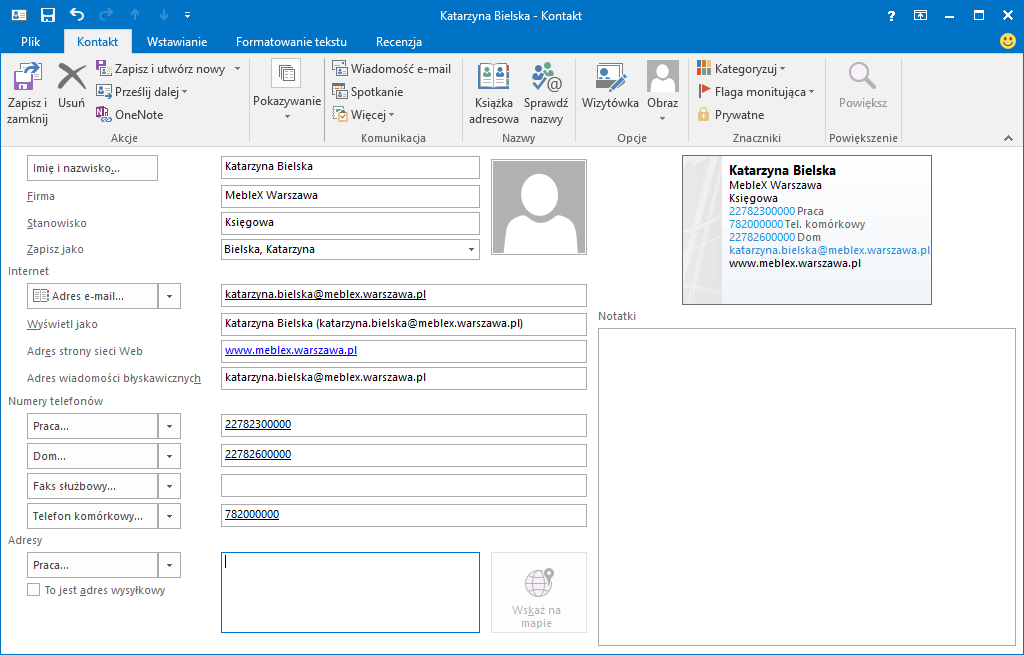Program pocztowy Outlook 2016 świetnie się sprawdza także jako książka adresowa. Za jej pomocą możemy zarządzać znajomymi, rodzinom i współpracownikami, dzięki czemu otrzymujemy dostęp do danych teleadresowych, które zebrane w jednym miejscu pozwolą nam w przyszłości szybko dotrzeć do potrzebnych informacji, w sytuacji gdy będziemy musieli wysłać wiadomość e-mail, korespondencje listową, czy wykonać połączenie telefoniczne. Oczywiście, aby to wszystko było możliwe, wcześniej musimy dodać kontakty do książki adresowej w programie Outlook 2016, co zademonstrujemy w tej poradzie.
- W głównym widoku aplikacji Outlook 2016 na wstędze Narzędzia główne klikamy przycisk Nowe elementy i z listy wybieramy pozycję Kontakt.
- W nowym oknie otrzymujemy całą gamę pól, w które możemy wprowadzić
szczegółowe informacje dotyczące dodawanej osoby, a mianowicie:
- imię i nazwisko w pole o tej samej nazwie,
- miejsce pracy w pole Firma,
- adres konta pocztowego w pole Adres e-mail,
- adres witryny internetowej w pole Adres strony sieci Web,
- nazwę użytkownika w aplikacji Lync w pole Adres wiadomości błyskawicznych,
- numery telefonów: służbowego, domowego, komórkowego i faksu (w sekcji Numery telefonów),
- adresy korespondencyjne miejsca pracy i zamieszkania (w sekcji Adresy),
- zdjęcie kontaktu, które możemy dodać w postaci pliku graficznego, po kliknięciu przycisku prezentującego awatar,
- szczegółowy, opcjonalny opis kontaktu, w polu Notatki.
- Tak przygotowany kontakt zapisujemy w książce adresowej programu Outlook 2016 klikając przycisk Zapisz i zamknij.